win10戴尔笔记本电脑蓝屏怎么办 dell戴尔win10蓝屏重启黑屏问题解决
更新时间:2024-08-06 09:50:49作者:jiang
最近使用win10系统的戴尔笔记本电脑出现蓝屏、重启或者黑屏的问题已经成为了很多用户的困扰,这些问题可能来源于软件冲突、系统故障或者硬件故障等多种原因。在遇到这些问题时,我们可以通过一些简单的方法来解决,比如升级系统补丁、检查硬件连接、清理系统垃圾等。如果以上方法无法解决问题,建议及时联系厂家或专业维修人员进行处理。希望能够帮助大家解决win10戴尔笔记本电脑蓝屏、重启或者黑屏的问题。
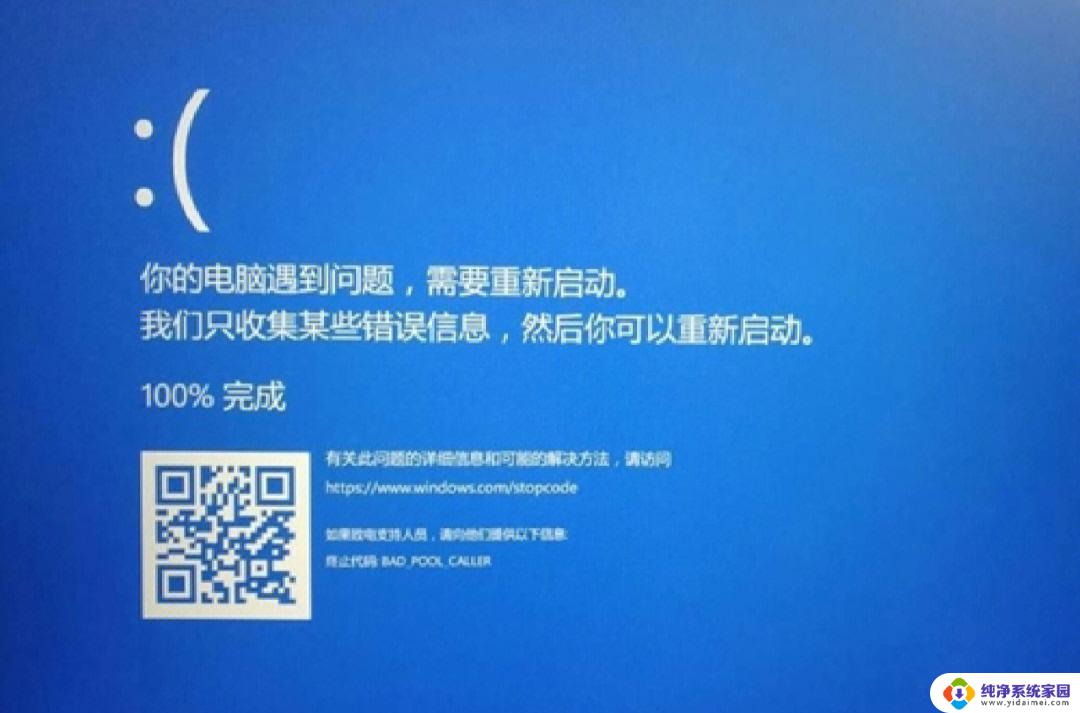
1.打开设置—更新和安全—恢复—点击高级启动中的 “立即重启”
2.点击 “疑难解答”
3.点击 “高级选项”
4.点击 “启动设置”
5.点击 “重启”
6.按 F4 进入安全模式
7.进入安全模式后在开始按钮右键菜单中选择 “设备管理器”
8.找到显卡,在右键菜单中 禁用显卡或卸载显卡驱动
以上是解决win10戴尔笔记本电脑蓝屏问题的全部内容,如果您遇到这种情况,可以按照以上方法尝试解决,希望对大家有所帮助。
win10戴尔笔记本电脑蓝屏怎么办 dell戴尔win10蓝屏重启黑屏问题解决相关教程
- dell蓝屏怎么解决方法win10 dell戴尔win10蓝屏重启怎么处理
- 戴尔win10蓝屏进不去系统 Win10蓝屏系统进不去怎么办
- dell笔记本触摸板开关win10 DELL戴尔笔记本WIN10如何关闭触摸板
- win10打lol蓝屏 win10玩lol蓝屏重启问题解决方法
- 笔记本蓝屏video scheduler 如何解决Win10提示video scheduler internel error蓝屏问题
- 戴尔笔记本windows产品密钥 戴尔笔记本Win10 OEM密钥激活方法
- 戴尔笔记本无法激活 戴尔笔记本Win10 OEM密钥激活教程
- 新款戴尔笔记本win10改win7 Dell 新款笔记本win10改win7教程
- 笔记本电脑win10蓝屏怎么解决 win10蓝屏修复详细步骤
- dell笔记本激活windows 戴尔笔记本自带Win10激活步骤
- 怎么查询电脑的dns地址 Win10如何查看本机的DNS地址
- 电脑怎么更改文件存储位置 win10默认文件存储位置如何更改
- win10恢复保留个人文件是什么文件 Win10重置此电脑会删除其他盘的数据吗
- win10怎么设置两个用户 Win10 如何添加多个本地账户
- 显示器尺寸在哪里看 win10显示器尺寸查看方法
- 打开卸载的软件 如何打开win10程序和功能窗口